
Nätverksprofilen är en del av Windows operativsystem, och när du ansluter din dator till ett nätverk för första gången får du frågan om du vill att den ska kunna upptäckas av andra datorer och enheter i nätverket.
Den här uppmaningen ber dig att välja mellan offentliga och privata nätverk. Oavsett om du ansluter till ett trådlöst eller kabelnätverk; Windows kommer att fråga dig vilken typ av nätverk och inställningar du vill använda.
Privat och offentligt nätverksprofil
Generellt finns det två typer av nätverk – privata och offentliga. När du ställer in en nätverksprofil på Offentlig kommer din enhet inte att vara synlig för andra enheter i samma nätverk. Det betyder helt enkelt att andra enheter i nätverket inte kommer att kunna komma åt dina filer, skrivare etc.
På samma sätt, när du ställer in en nätverksprofil till Privat, kommer din enhet att kunna upptäckas i nätverken. Detta innebär att andra enheter i nätverket kan komma åt dina filer, skrivare och andra saker.
Båda nätverksprofilerna använder olika brandväggsinställningar. Du kan också använda brandväggsappar från tredje part på Windows för att anpassa dessa två profiler enligt dina önskemål.
Steg för att ändra nätverksprofil i Windows 11
Nu när du är medveten om både offentliga och privata profiler kanske du vill ändra nätverksprofilen på Windows 11. Så här ändrar du nätverksprofilen till offentlig eller privat i Windows 11.
1. Klicka först och främst på Windows 11 startmenyn och välj Inställningar.
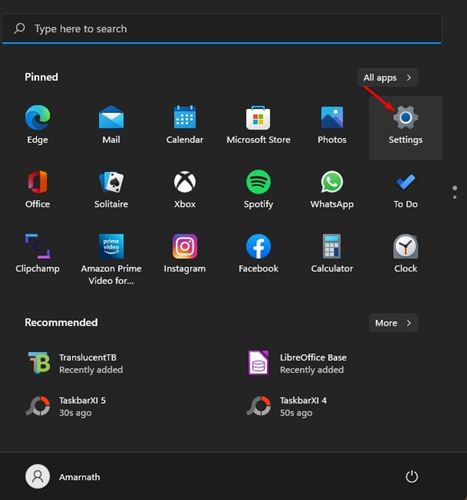
2. På sidan Inställningar klickar du på alternativet Nätverk och Internet som visas nedan.
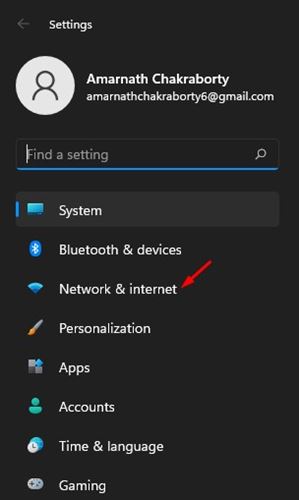
3. Klicka på nätverket i den högra rutan. Till exempel är jag ansluten till ett kabelnät; därför måste jag klicka på alternativet Ethernet.
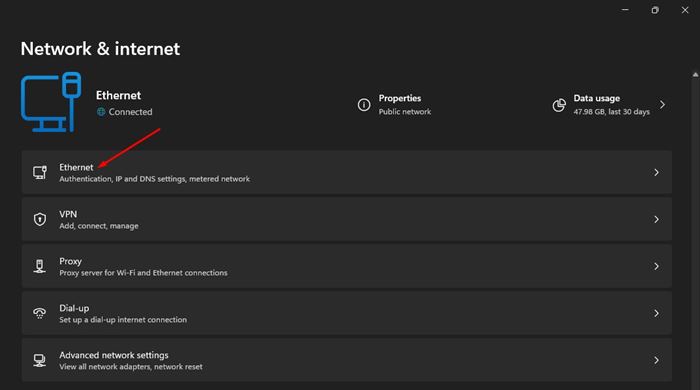
4. Nu, under typen Nätverksprofil, välj mellan ‘Public’ eller ‘Privat’.
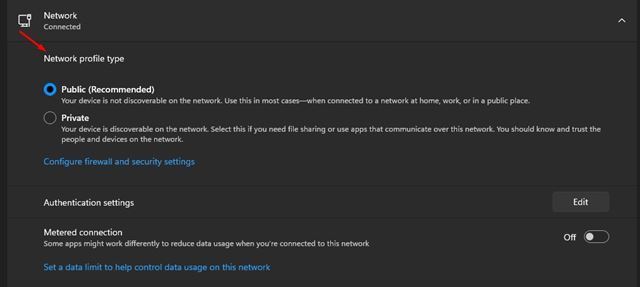
5. Om du vill ändra nätverksprofilen för trådlös anslutning, gå till Inställningar > Nätverk och internet > Wifi.
6. Under WiFi, klicka på Hantera kända nätverk och välj den aktiva trådlösa anslutningen.
7. På nästa skärm måste du välja ett offentligt eller privat nätverk.
Det är allt! Du är färdig. Så här ändrar du nätverksprofilen i Windows 11.
Det är ganska enkelt att ändra nätverksprofiler i Windows 11. Du behöver bara följa stegen enligt anvisningarna ovan. Jag hoppas att den här artikeln hjälpte dig! Dela det också med dina vänner. Om du har några tvivel relaterade till detta, låt oss veta i kommentarsfältet nedan.